V minulém díle jsme na serveru zprovoznili nainstalovaný e-shop Quick.Cart v základní verzi. Nyní je třeba upravit nastavení, doinstalovat češtinu a případně zvolit jinou šablonu. Také je potřeba doplnit kategorie pro zboží, texty s popisem zboží a obrázky, zadat způsoby dopravy či placení atd.
NahoruPřístup do administrátorského rozhraní
Napište do prohlížeče internetu adresu Vašeho webu, ale nakonec připojte text /admin.php. Adresa by měla vypadat následovně: http://adresa_vašeho_webu/admin.php.
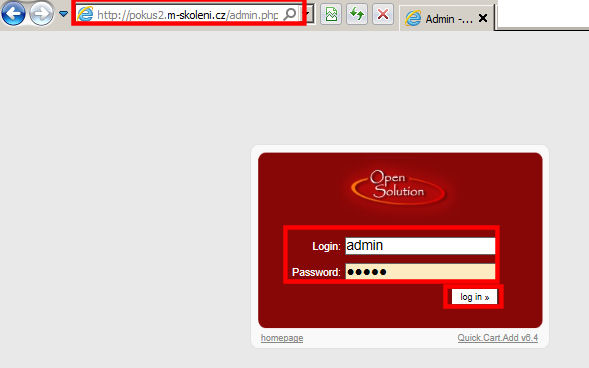
Po stisknutí klávesy Enter se v prohlížeči zobrazí přihlašovací okno. Zde do obou políček Login a Password napište při prvním přihlášení text admin (tyto údaje lze později změnit). Pak klepněte na tlačítko Log in.
Dostanete se tak do administračního rozhraní e-shopu, kde se zobrazí nejprve nástěnka, na které bývají informace o posledně upravovaných souborech. Dále novinky a reklama k programu Quick.Cart.
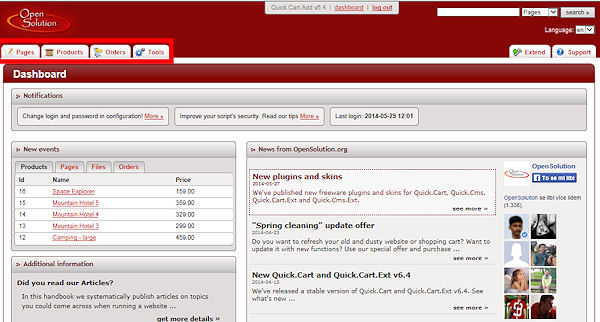
Toho si nevšímejte a hned se podívejte vlevo nahoře, kde se nachází tlačítka pro práci se stránkami (Pages), zbožím (Products), objednávkami (Orders) a především tlačítko pro nastavení (Tools).
NahoruInstalace češtiny
Čerstvě nainstalovaný internetový obchod je v angličtině a polštině. Pro naše území je logické, že budete chtít e-shop v češtině.
V nabídce tlačítka pro nastavení (Tools) se nachází položka New language. Klepněte na ni a dostanete se do okna, ve kterém lze doplnit další potřebné jazyky. V minulém díle jste si měli zároveň s programem najít a stáhnout češtinu (ze složky translations). Jedná se o soubor .zip, po jehož rozbalení získáte soubor s názvem cz.php. Ten můžete ponechat na ploše.

Nyní do prázdného políčka Language napište zkratku cz a poté pomocí tlačítka Procházet vyhledejte připravený soubor cz.php. Zatrhněte si také volbu Clone data from basic language (tím se předpřipravené stránky zobrazí i v nově přidaném jazyce, čímž se Vám bude snadněji začínat s prací na vlastním obsahu e-shopu). Poté klepněte na tlačítko Save.
Pokud teď přejdete do okna pro konfiguraci (Tools – Settings), v nabídce jazyků pro uživatele i administrátora se zobrazí právě přidaná čeština. Zvolte ji. Jakmile klepnete na tlačítko Save, začne na Vás celý program mluvit česky.
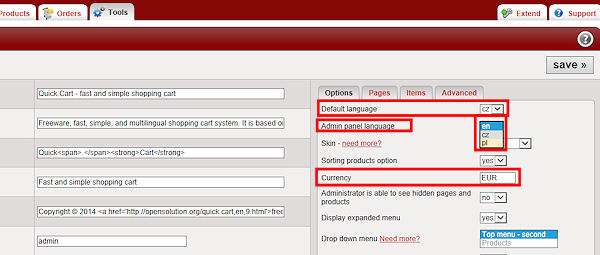
Všimněte si také políčka pro měnu. To si můžete hned také opravit na české koruny (Kč).
NahoruOpravy českého překladu
Může se stát, že některý překlad do češtiny není udělán, nebo byste pro svou potřebu raději použili jiné slovo. Bez problémů to lze změnit. Stačí v nabídce Nástroje klepnout na položku Jazyky. Zobrazí se všechny právě nainstalované jazyky. Zde se dá také nepotřebný jazyk zrušit (například právě původní polština). Ale pokud chcete některá slova u češtiny upravit, klepněte na položku cz. Tím se zobrazí editační prostředí jazyka. Postupně si slova pojděte a nevhodné výrazy jen přepsáním zaměňte.

Například můžete zjistit, že zde je text Produkty v košíku. Lze ho pak třeba nahradit za Zboží v košíku. Nebo tam například zůstal text You receive discount a místo toho napište Dostanete slevu. Určitě tam takových slov, se kterými nemusíte souhlasit, najdete víc. Stačí je jen opravit a poté klepnout na tlačítko Uložit.
NahoruNastavení základních informací o stránce
Klepněte na položku…